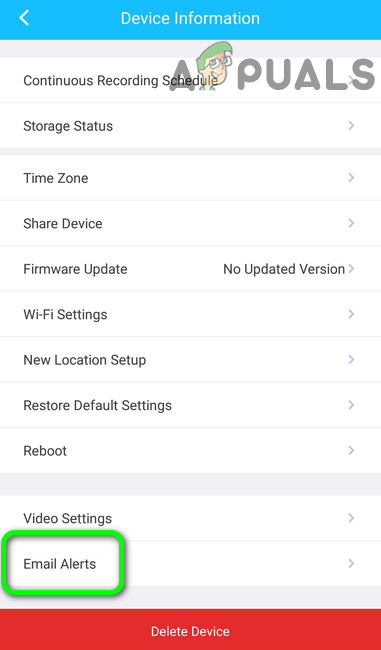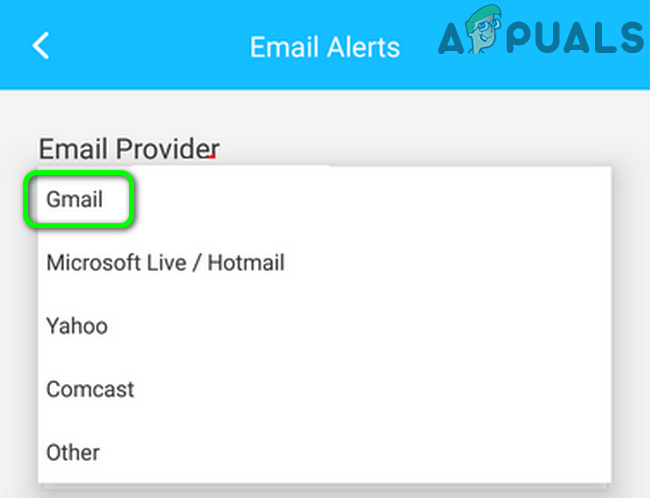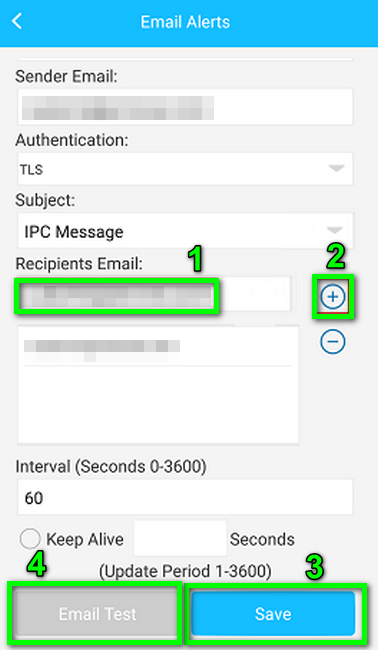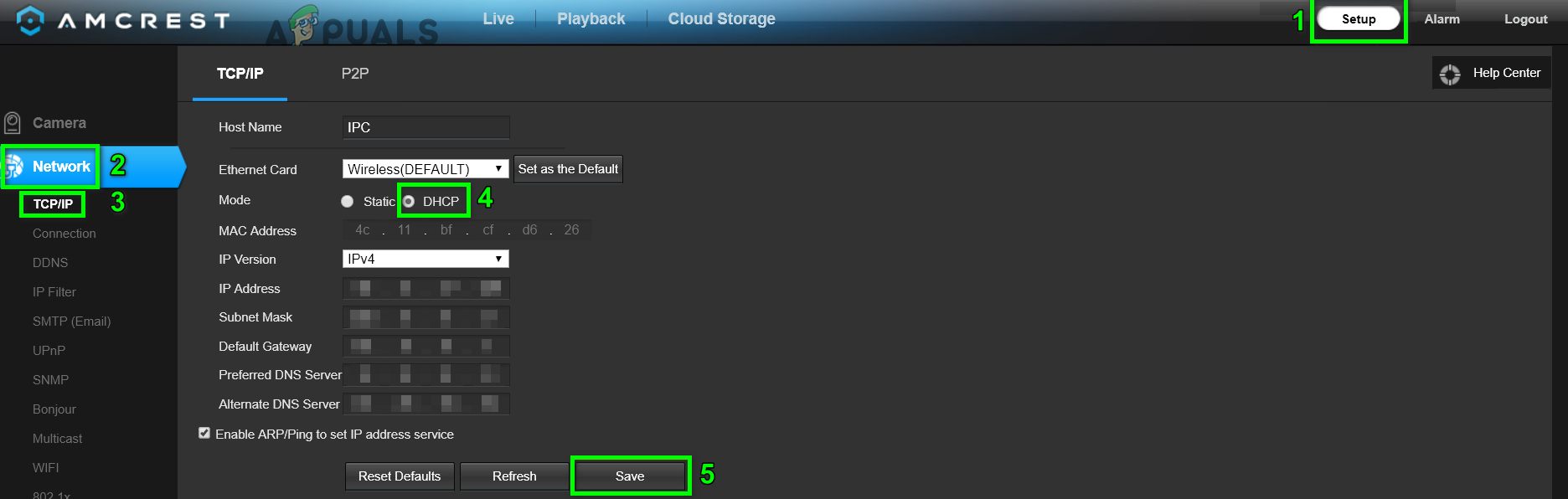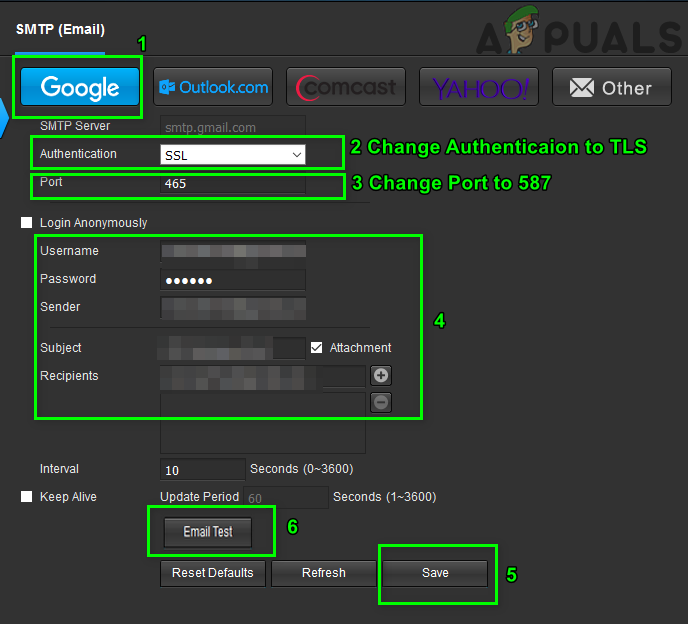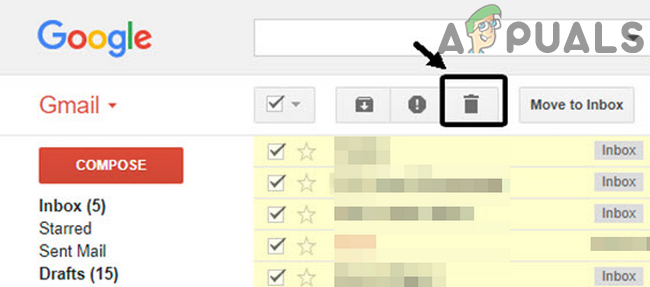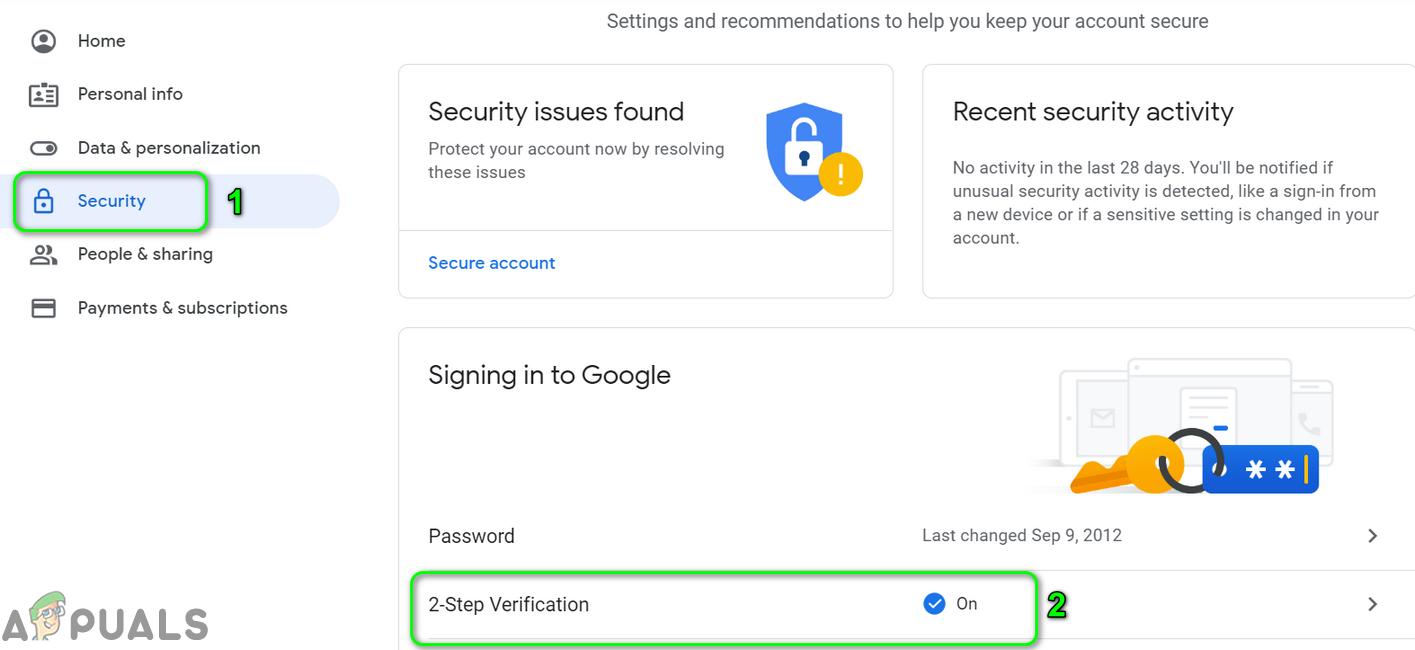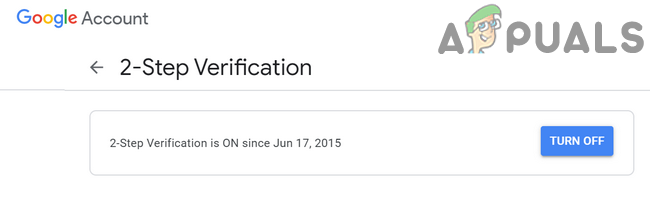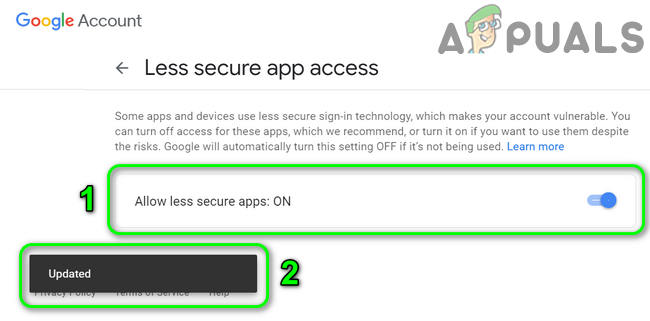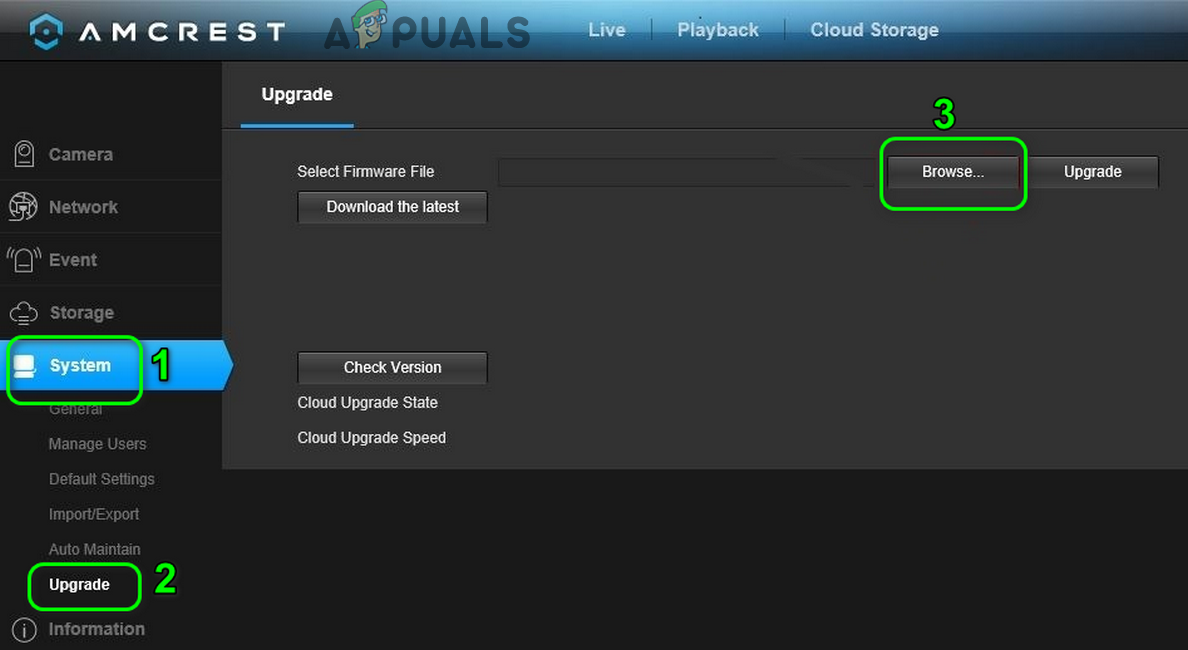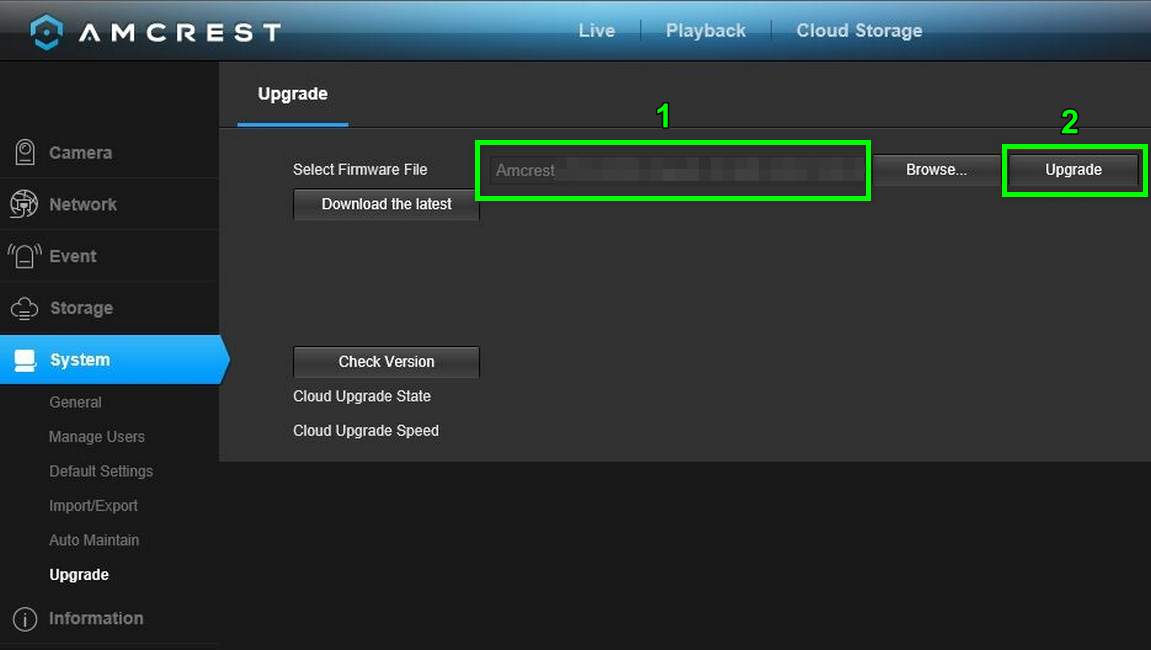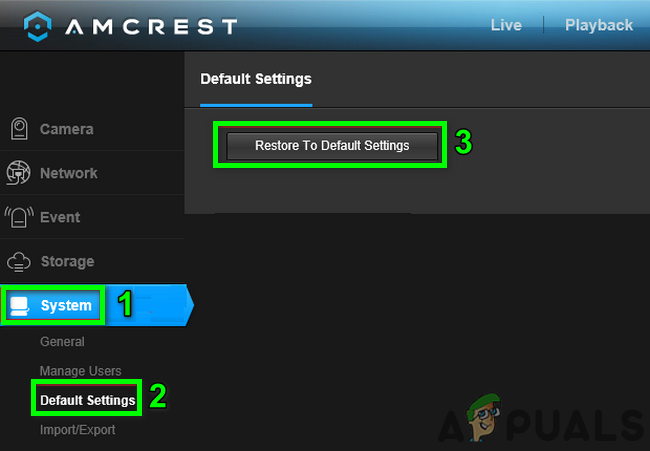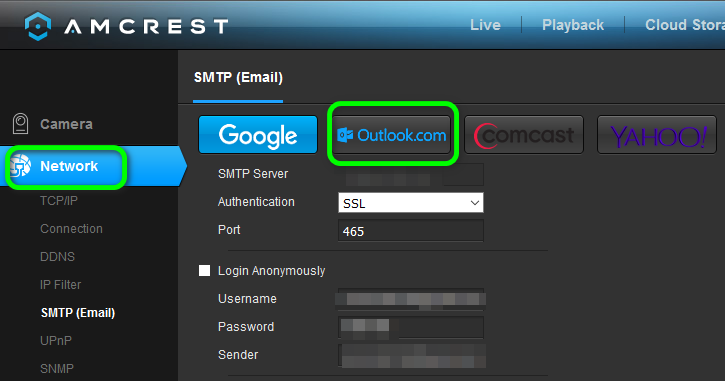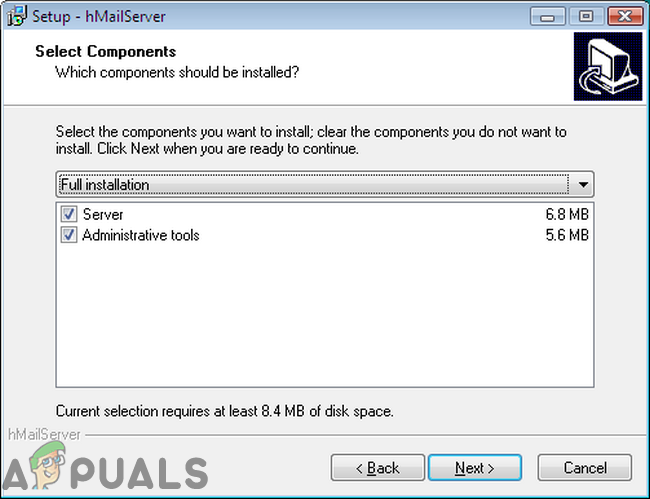Vaš Amcrest uređaj može ne mogu poslati testnu e-poštu jer pružatelj usluga e-pošte ne omogućava manje sigurne aplikacije. Štoviše, zastarjeli firmware vašeg uređaja Amcrest također može uzrokovati pogrešku o kojoj se raspravlja.
Pogođeni korisnik dobiva pogrešku kada pokušava postaviti račun e-pošte s uređajem Amcrest. U nekim je slučajevima korisnik naišao na pogrešku kada je korisnik (koji ne prima upozorenja e-poštom) pokušao testirati funkcionalnost e-pošte. Ova se pogreška može dogoditi kod Amcrest fotoaparata, DVR-a i NVR-a.
Prije nastavka postupka rješavanja problema, provjerite jeste li to učinili premašio je dnevno / mjesečno ograničenje e-pošte vašeg davatelja usluga. Također, izvedite a ponovno podizanje sustava vašeg modema i usmjerivača (morate pokušati).
1. rješenje: Kliknite znak Plus da biste aktivirali adresu e-pošte
Aplikacija Amcrest ima loše korisničko sučelje. Korisnici ponekad misle da su unijeli adresu e-pošte, ali unesena adresa e-pošte neće biti aktivna dok se ne klikne na znak plus. Isti bi mogao biti razlog koji uzrokuje problem za vas, a ako kliknete znak plus da biste aktivirali adresu e-pošte, problem može riješiti problem.
- Pokreni i prijaviti se u aplikaciju Amcrest Smart Home.
- Sada dodirnite Postavke ikona.

Otvorite postavke aplikacije Amcrest
- Zatim se pomaknite do kraja i dodirnite Upozorenja e-pošte .
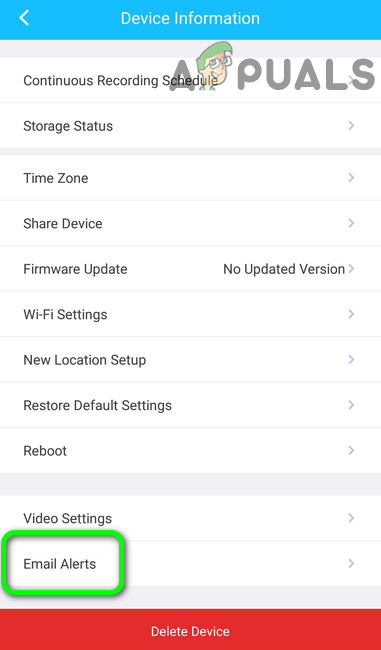
Otvorite upozorenja e-pošte na vašem uređaju Amcrest
- Sada, odaberite davatelja usluga e-pošte s padajućeg izbornika davatelja usluga e-pošte npr. Gmail.
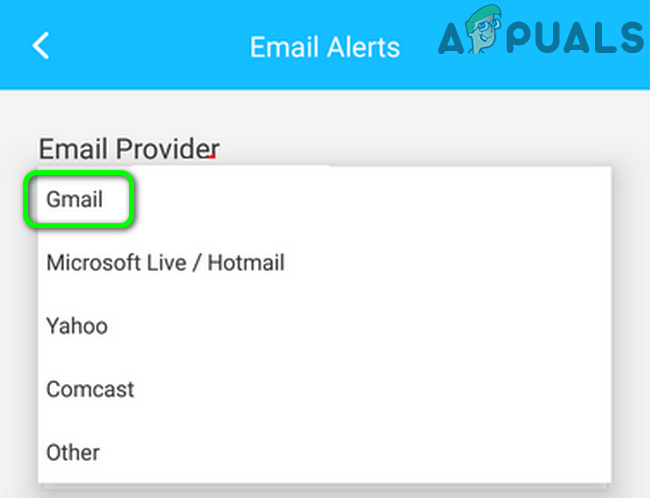
Odaberite svog davatelja usluga e-pošte u postavkama Amcrest-a
- Sada, u odgovarajućim poljima, unesite svoju adresu e-pošte i lozinku (koji će biti vaš e-mail pošiljatelja).
- Zatim unesite Primateljeva email adresa a zatim kliknite na znak plus .
- Sada dodirnite Uštedjeti i zatim dodirnite Test e-pošte kako bi provjerili je li problem riješen.
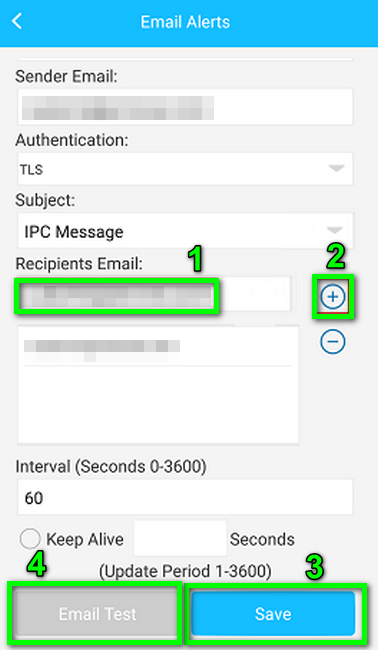
Kliknite znak Plus da biste aktivirali adresu e-pošte
Rješenje 2: Omogućite DHCP u postavkama usmjerivača i uređaja
DHCP (Dynamic Host Configuration Protocol) mrežni uređaji koriste (poput računala, mrežnih pisača, mobilnih uređaja itd.) Za automatsko dohvaćanje IP adresa uređaja. Možda ćete naići na grešku o kojoj se raspravlja ako DHCP nije omogućen (u postavkama usmjerivača ili kamere). Ilustracije radi, razgovarat ćemo o postupku za Amcrest kamere, ali postupak za Amcrest DVR / NVR je gotovo isti.
- Omogućiti DHCP na vašem usmjerivaču.
- Otvori web korisničko sučelje uređaja i kliknite na Postaviti .
- Sada kliknite na Mreža a zatim kliknite na TCP / IP .
- Sada u Način rada polje, omogućite DHCP i zatim kliknite na Uštedjeti dugme.
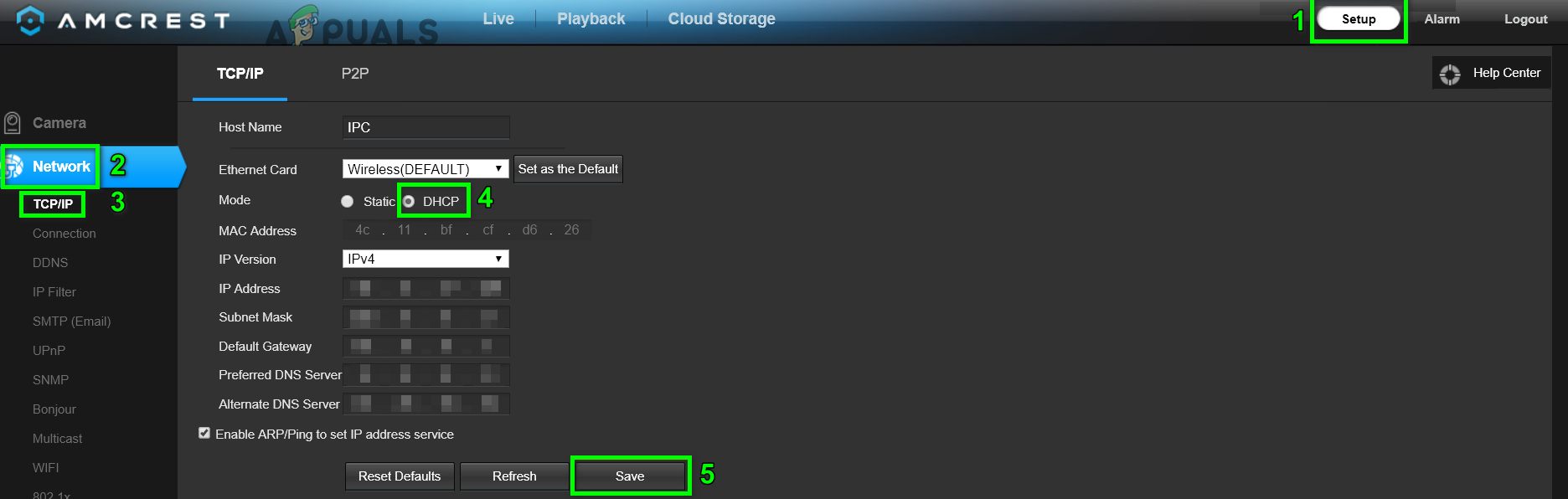
Omogućite DHCP za svoj Amcrest uređaj
- Zatim izvršite test e-pošte kako biste provjerili je li problem s e-poštom riješen.
3. rješenje: Prebacivanje između žičane i bežične mreže
U najnovijim uređajima Amcrest postoji greška koja vam ne omogućuje slanje e-pošte s bežičnom vezom. Ali možete koristiti e-poštu s ožičenom vezom. Problem s kojim se susrećete mogao je biti rezultat spomenute pogreške. U tom kontekstu, problem može riješiti korištenje žičane veze za testiranje e-pošte, a zatim vraćanje na bežičnu mrežu.
- Prekini vezu kamera s Wi-Fija.
- Zatim spojite kameru prema žičana mreža putem ethernet kabela i izvedite test e-pošte .
- Ako je bilo uspješno, spojite kameru na bežičnu vezu i provedite test e-pošte kako biste provjerili je li pogreška pogrešna.
Rješenje 4: Promijenite provjeru autentičnosti u TLS
Postoje različiti protokoli (poput SSL i TLS ) kako bi se omogućila provjera autentičnosti i šifriranje podataka za komunikaciju klijent-poslužitelj. Možda ćete naići na grešku o kojoj se raspravlja ako klijent ili poslužitelj ne podržava protokol provjere autentičnosti. U tom kontekstu, problem može riješiti upotreba podržanog protokola, tj. TLS-a.
- Otvori web korisničko sučelje uređaja i kliknite na Postaviti .
- Zatim u lijevom oknu prozora kliknite na Mreža .
- Sada odaberite svoj davatelj usluga e-pošte npr. Google.
- Zatim se promijenite Ovjera do TLS i Luka do 587 .
- Sada, unesite detalje poput vaših vjerodajnica, primatelja i predmeta itd.
- Zatim kliknite na Uštedjeti dugme.
- Sada kliknite na Test e-pošte gumb da biste provjerili je li pogreška pogrešna.
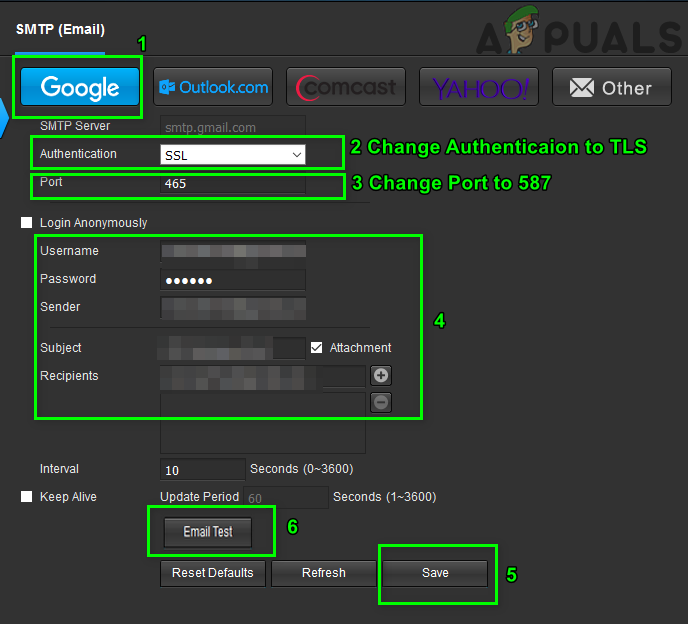
Promijenite provjeru autentičnosti za Amcrest uređaj
Rješenje 5: Oslobodite pohranu svoje e-pošte
Tamo je skladište ograničenje (koje je nametnuo vaš davatelj usluga e-pošte) za vaš račun e-pošte. Ako se dosegne ograničenje pohrane vašeg računa e-pošte, možete naići na pogrešku. U tom slučaju problem može riješiti uklanjanje nekih predmeta radi stvaranja prostora ili kupnja više prostora za pohranu.
- Otvorite svoj web preglednik i otvorite svoju e-poštu npr. Gmail.
- Sada, izbriši e-mailove da ne trebate na pr. ako ovaj račun koristite samo za slanje snimaka s fotoaparata, izbrišite poslanu mapu (ako nije potrebno). Također, možete kupiti dodatnu pohranu od svog davatelja usluga e-pošte. Štoviše, možete postaviti automatska pravila za brisanje e-adresa s kretanjem subjekta u njemu u redovnom vremenskom intervalu.
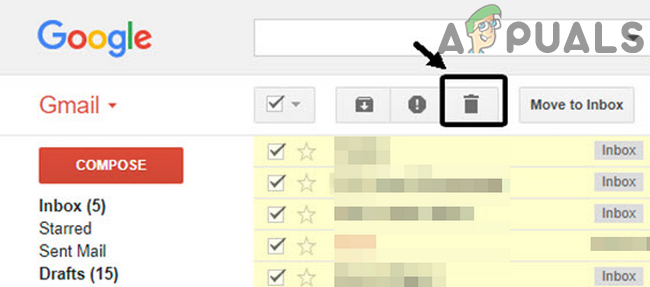
Izbrišite nepotrebne e-adrese
- Nakon povećanja pohrane, provjerite je li pogreška e-pošte riješena.
Rješenje 6: Isključite dvofaktorsku autentifikaciju i omogućite manje sigurne aplikacije
Ako aplikacija ili web lokacija ne udovoljava najnovijim sigurnosnim standardima koje je primijenio vaš davatelj usluga e-pošte, tada vaš davatelj usluga e-pošte može blokirati pristup toj aplikaciji ili web mjestu. Isto bi moglo biti osnovni uzrok ovog trenutka. U tom kontekstu, omogućavanje pristupa manje sigurnim aplikacijama može riješiti problem. Radi pojašnjenja, razgovarat ćemo o postupku za Gmail.
- Pokrenite svoj web preglednik i Prijaviti se vašem Google račun koristeći svoje vjerodajnice.
- U lijevom oknu prozora kliknite na Sigurnost , a zatim kliknite na Provjera u 2 koraka .
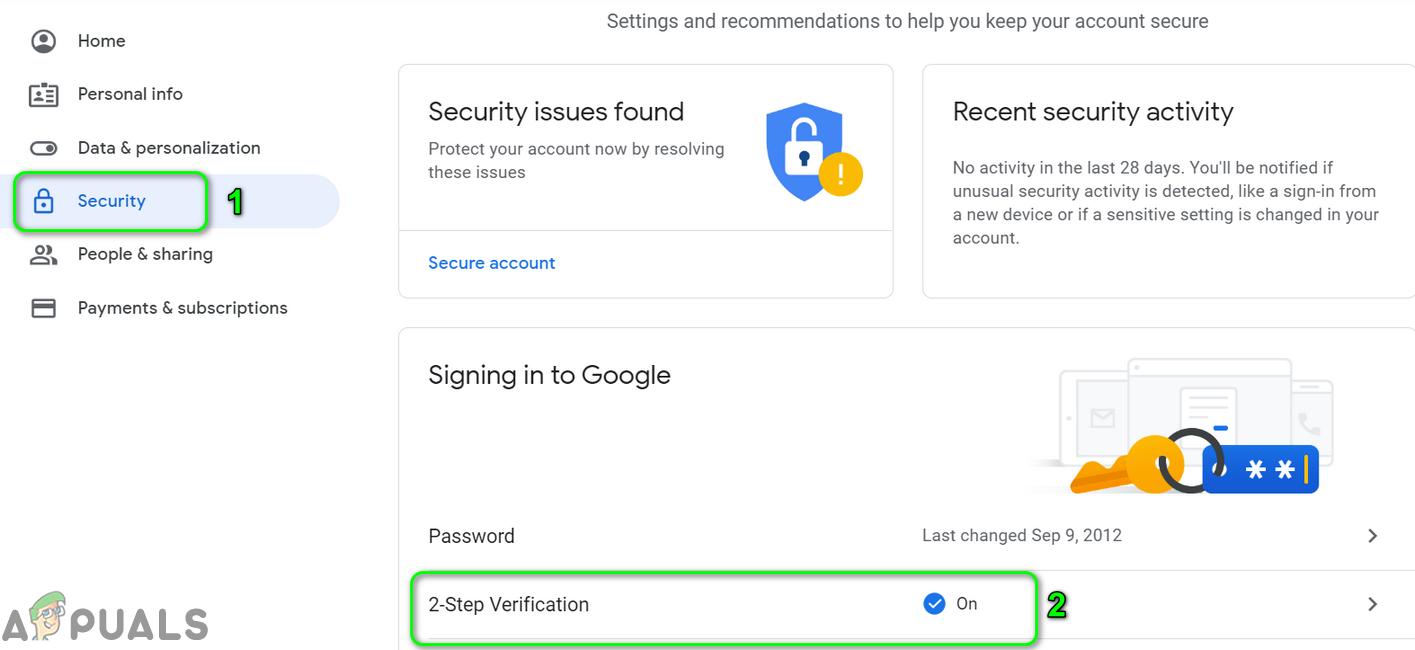
Otvorite postavke potvrde u dva koraka
- Sada unesite svoj lozinka nastaviti.
- Zatim kliknite na Isključiti gumb i provjerite je li problem riješen.
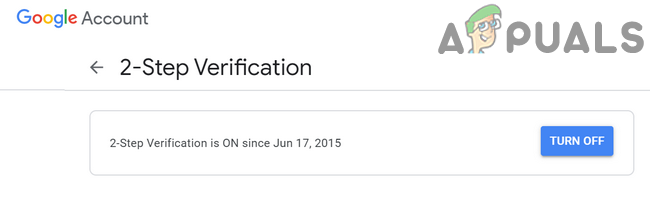
Isključite potvrdu u dva koraka
- Ako ne, ploviti prema manje sigurna stranica.
- Sada, omogućiti Dopustite manje sigurne aplikacije i pričekajte Ažurirano poruka.
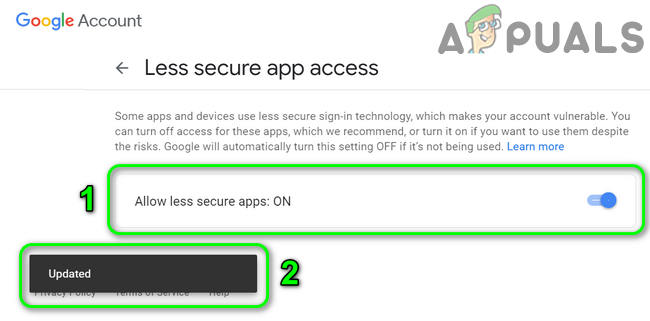
Omogućite Dopusti manje sigurne aplikacije
- Zatim provjerite je li Amcrest uspio poslati testnu e-poštu.
Rješenje 7: Ažurirajte firmware vašeg uređaja Amcrest
Amcrest ažurira firmware svojih uređaja kako bi udovoljio novom tehnološkom razvoju (posebno promjenama koje su napravili vaši davatelji usluga e-pošte poput Googlea) i zakrpao poznate greške. Možda ćete naići na grešku o kojoj se raspravlja ako je firmware vašeg uređaja zastario. U ovom scenariju problem može riješiti ažuriranje firmvera vašeg uređaja.
- Otvorite web preglednik svog računala / prijenosnog računala i preuzmite firmware svog uređaja .
- Zatim pristupite web korisničko sučelje fotoaparata, a zatim kliknite na Postaviti .
- Sada kliknite na Sustav a zatim kliknite na Nadogradite .
- Zatim kliknite na pretraživati gumb i ploviti prema preuzeli firmware (u koraku 1).
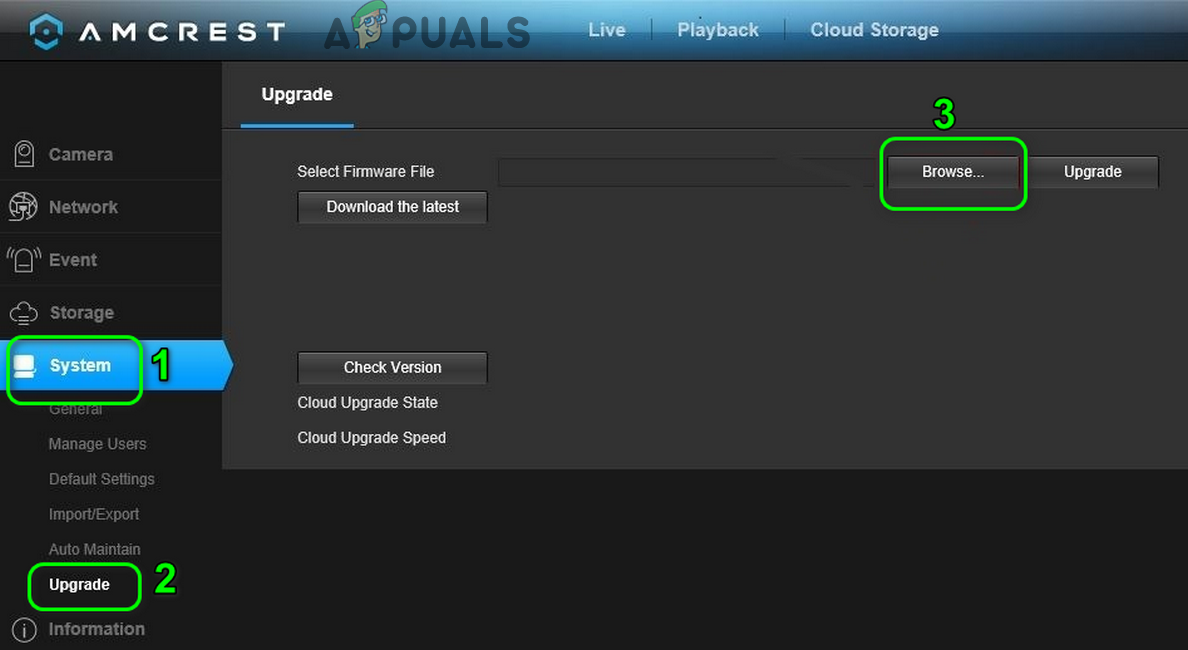
Potražite ažuriranje firmvera uređaja Amcrest
- Sada čekati za učitavanje firmvera u web korisničko sučelje, a zatim kliknite na Nadogradite dugme. Ako želite sigurnosno kopirati svoje konfiguracije, upotrijebite Uvoz izvoz pod sustavom.
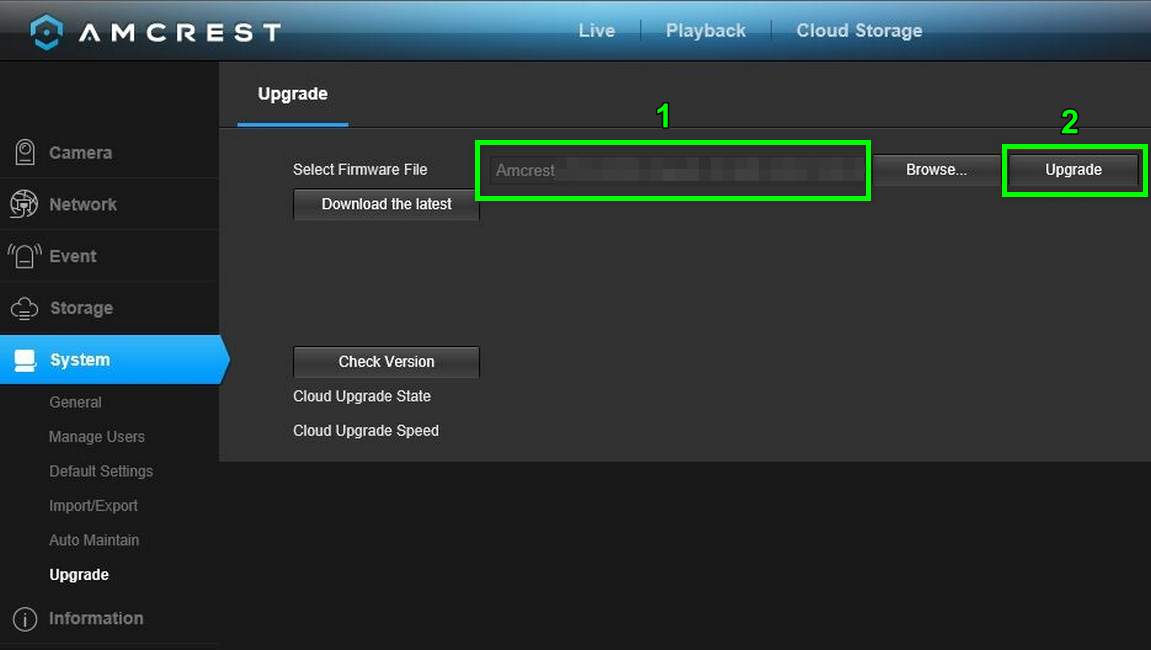
Nadogradite firmver uređaja Amcrest
- Sada pričekajte dovršetak postupka ažuriranja i tada će vaš uređaj biti automatski se ponovno pokrenuo .
- Nakon ponovnog pokretanja otvorite Web korisničko sučelje i kliknite na Postaviti .
- Sada kliknite na Sustav a zatim kliknite na Zadane postavke .
- Sada kliknite na Vratite se na zadane postavke .
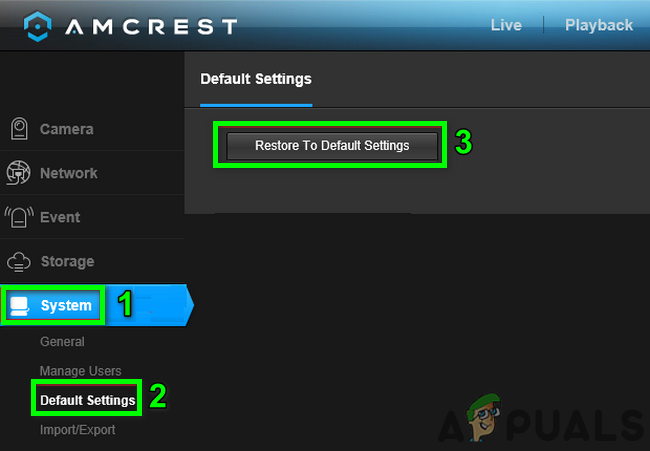
Vratite uređaj Amcrest na zadane postavke
- Zatim čekati za automatsko ponovno pokretanje fotoaparata.
- Nakon ponovnog pokretanja, postaviti e-mail na svojoj kameri (Mreža-> SMTP (e-pošta) -> Test e-pošte) i provjerite je li uklonjena pogreška. Ako želite vratiti svoje konfiguracije, upotrijebite Uvoz / Izvoz ispod sustava (možda ćete morati pričekati 30 minuta prije nego što se konfiguracije obnove).
8. rješenje: Isprobajte drugu uslugu e-pošte
E-mail davatelji usluga mijenjaju različite postavke kako bi poboljšali performanse i sigurnost. Možete naići na grešku o kojoj se raspravlja ako davatelj usluga e-pošte nije kompatibilan s uređajem Amcrest, jer je poznato da Gmail ima problema s uređajima Amcrest. U ovom scenariju problem može riješiti upotreba druge usluge e-pošte poput Outlook-a. Na primjer, imate problema s Gmailom, a zatim isprobajte Outlook. Ako e-poštu morate dobiti na primarnu e-poštu, postavite drugu uslugu za prosljeđivanje pošte na vaš primarni račun, npr. ako imate problema s Gmailom i morate koristiti Gmail, postavite Outlook na uređaju i proslijedite e-poštu s kamere na Gmail.
- Otvoren web korisničko sučelje uređaja i kliknite na Postaviti .
- Zatim u lijevom oknu prozora kliknite na Mreža .
- Sada kliknite na Outlook i onda popunite detalje poput vaših vjerodajnica, primatelja i predmeta itd.
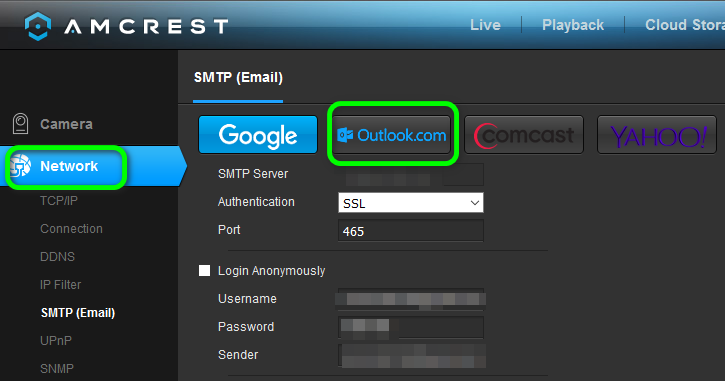
Koristite Outlook e-adresu s uređajem Amcrest
- Zatim kliknite na Uštedjeti dugme.
- Sada kliknite na Test e-pošte gumb i provjerite je li pogreška pogrešna.
- Ako ne, promijenite sljedeće postavke u svojoj e-mail konfiguraciji programa Outlook (kao što je rečeno u rješenju 4)
SMTP: smtp-mail.outlook.com Provjera autentičnosti: TLS priključak: 587
- Možda ćete morati potvrdite e-mail za potvrdu da biste kameri omogućili slanje obavijesti.
- Možeš koristiti Zoho e-poštu, ali možda ćete morati onemogućiti opciju 'spremi kopiju e-pošte u poslanu mapu' u SMTP postavci u Zoho-u. Možeš koristiti BlueHost također.
Rješenje 9: Upotrijebite ručni SMTP poslužitelj
Ako vam ništa nije pošlo za rukom, možda ćete na računalu morati postaviti besplatni poslužitelj pošte i pustiti Amcrest da pošalje e-poštu na taj poslužitelj e-pošte. Možete koristiti besplatni poslužitelj pošte po vašem izboru, ali, radi pojašnjenja, razgovarat ćemo o postupku za Hmailserver.
- preuzimanje datoteka i instalirati najnoviji hmailserver.
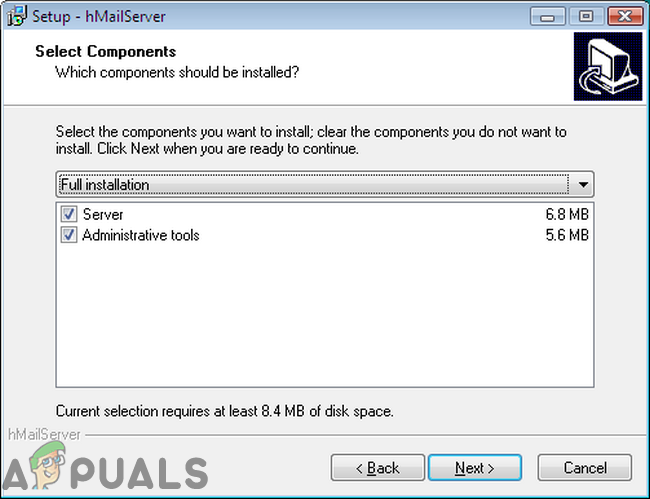
Instalirajte HMailServer
- Sada, postaviti novu domenu koristeći IP shemu vašeg računala i stvoriti novog korisnika pod tom domenom. Ako želiš postaviti novu e-poštu za prosljeđivanje , dodajte svoju Gmail / Outlook / Yahoo adresu pod karticu Dostava e-pošte pod Postavke >> Protokoli >> SMTP (spomenuti račun može se koristiti i kao pošiljatelj).
- Zatim, otvorite web korisničko sučelje uređaja i kliknite na Postaviti .
- Sada, u lijevom oknu prozora, kliknite na Mreža a zatim kliknite na Ostalo .
- Zatim popunite detalje prema konfiguraciji vašeg SMTP poslužitelja. Obavezno postavite Ovjera do Nijedna i Luka do 25 . Također, dodajte lokalnu IP adresu (glavno računalo) korisničkom imenu hMailServer i nadamo se da je problem s e-poštom riješen.